10 dingen die je niet wist dat je kon doen met Photoshop
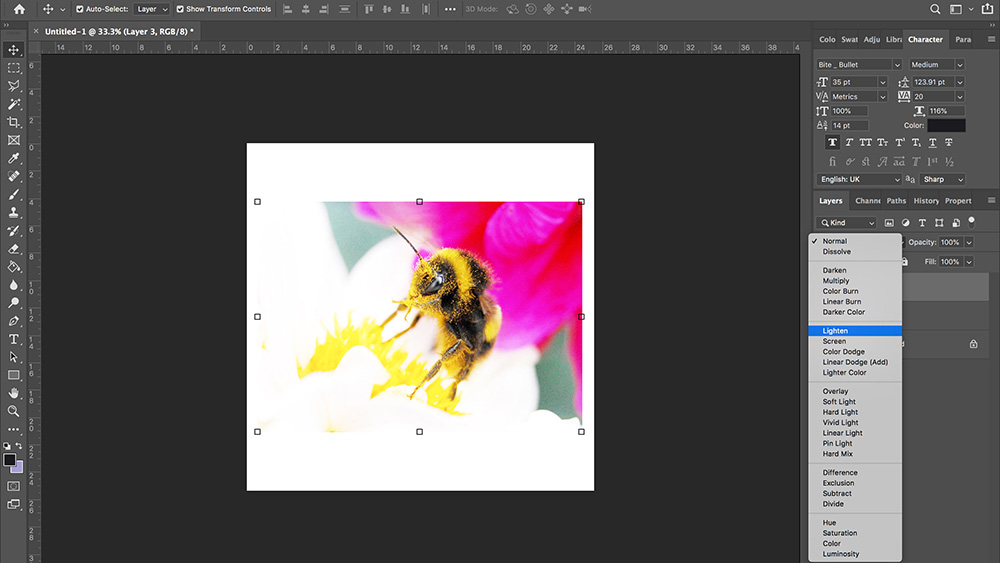
Photoshop is een perfect voorbeeld van het geheel groter dan de som van zijn delen, waarvan er veel zijn; een overlopende schatkering met gereedschappen, aanpassingen en filters. Het evolueert voortdurend, met regelmatige updates die de gebruikerservaring verbeteren en het toegankelijker maken voor een breder publiek. Als gevolg hiervan is het eenvoudig om een aantal van de minder voor de hand liggende nieuwe functies te missen en oude te zien die zijn bijgewerkt.
Als je denkt dat je kunt doen met een vaardigheden vernieuwen als het gaat om photoshop, hebben we je gedekt. Deze tien tips zullen u helpen bij de hand te krijgen met de nieuwste versie van Photoshop CC, die nieuwe creatieve horizonten openen en uw werkstroom versnellen.
Als je in de leerzone bent en wilt blijven gaan, ga dan naar onze selectie van de beste Photoshop-tutorials Het internet heeft te bieden. Of als u op zoek bent naar een stand-alone beeldbewerking-app, sommige van deze krachtige Alternatieven voor Photoshop kan beter passen.
01. Voorbeeld van live mix-modus
Schakelmix-modi is een snelle manier om een afbeelding drastisch te veranderen, maar het kan een onnauwkeurige wetenschap zijn, wat een beetje op ervaring is met ervaring en een vereiste veel experimenteren. Eerdere iteraties van Photoshop hebben de gebruiker nodig om door verschillende mengmodi te bladeren om het effect op de afbeelding te bekijken, of u op de scroll-downlijst wilt klikken of de Shift +/- toetsen gebruikt.
Maar Photoshop CC is uitgerust met de preview-functie van het mengmodus, waardoor het mogelijk is om de cursor over een van de mix-modusopties voor een live-preview van het effect, op het canvas te behouden voordat u uiteindelijk op de gewenste optie klikt. Het laat ook een strook van onaangetaste pixels aan de onderkant van het canvas, met het oorspronkelijke beeld voor directe vergelijking.
02. Match-lettertype
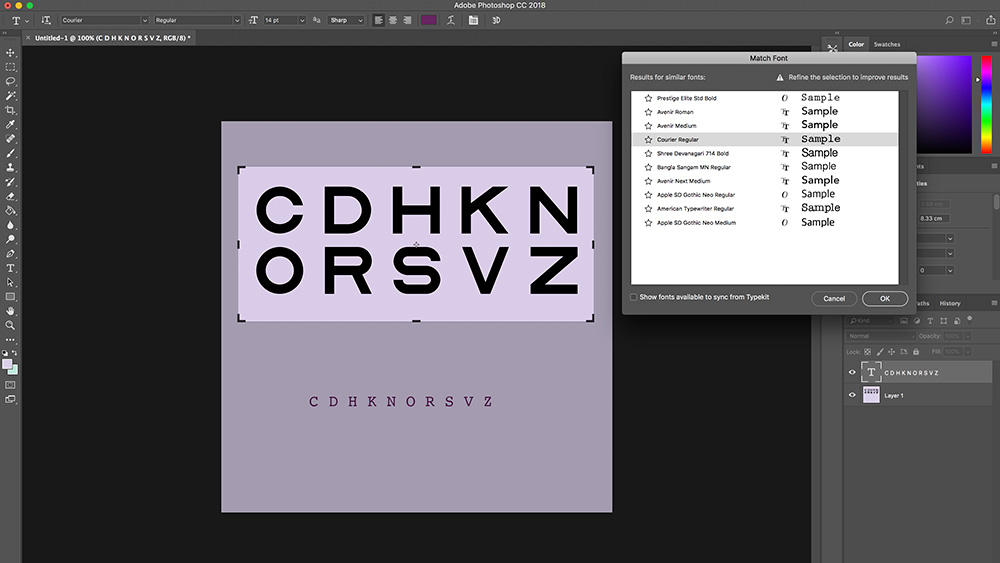
Zodra de magische wereld van typefacs je in en vasthoudt, zul je merken dat je ze waar je ook opmerkt; Winkelborden, treinstations, restaurantmenu's, oude manuscripten. De Match-lettertype-functie is om lettertypen te geven wat Shazam naar muziek is, de tekst in een afbeelding analyseert en af te leiden welk lettertype wordt gebruikt.
Gebruik de Marquee-tool om de tekst in een afbeelding te selecteren, Type & GT activeert; Match lettertype en laat de technologie voor de rest zorgen. Match-lettertype geeft u een lijst met lettertypen die vergelijkbaar zijn met de geselecteerde lettertypen, scheiden ze in die die al zijn geïnstalleerd op uw systeem en anderen die beschikbaar zijn om te downloaden van Typkit (Adobe-letterbibliotheek van Adobe). Dit is ook een goed hulpmiddel om te gebruiken als een klant je ooit vraagt om een vooraf gemaakt ontwerp te veranderen of helemaal opnieuw te recreëren.
03. Content Aware Fill
Een andere geweldige aanvulling op CC is de bijgewerkte inhoud op de hoogte. Om perfect te zijn, waren eerdere versies van deze functie een hit-and-miss-affaire, die verschillende ongewenste effecten produceerden, zoals spawning extra ledematen en kromtrekken horizon.
De nieuwste versie van CC zet de gebruiker weer in de stoel, waardoor ze op zijn minst enige controle over het proces geven. Nadat u de ongewenste inhoud hebt geselecteerd en op Content Aware-vulling klikt, wordt u gepresenteerd met een groene doos, waarin de delen van de afbeelding wordt verstrekt die moeten worden bemonsterd bij het maken van de vulling. U kunt dan een borstel gebruiken om uit het vakje toe te voegen of af te rekken, de onderdelen te bemonsteren om de uiteindelijke uitgang te verbeteren.
04. Symmetry-modus
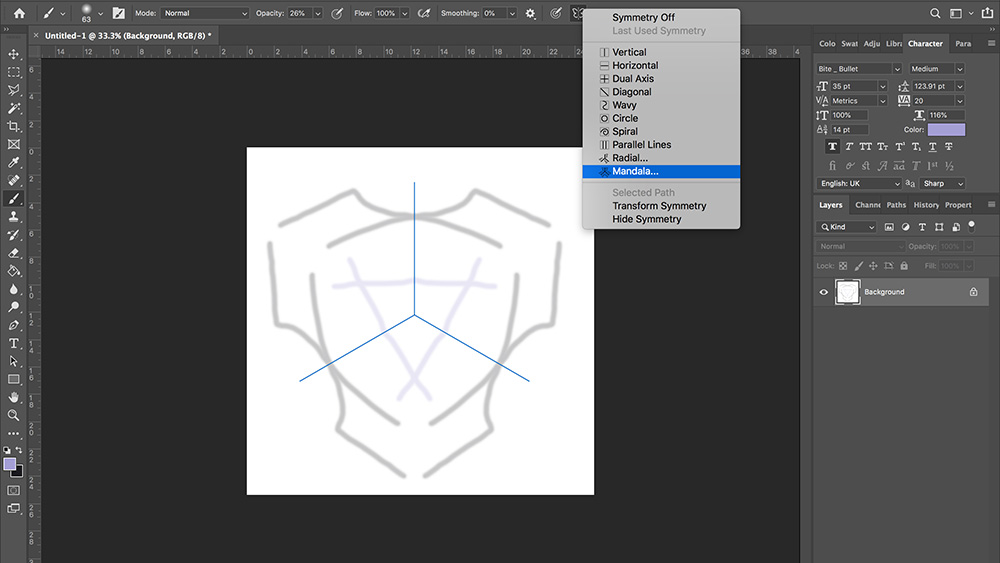
Eén tool die de huidige trends in ontwerp weerspiegelt, is verfsymmetrie. Ten eerste geïntroduceerd in Photoshop CC 2018, de Paint Symmetry-tool stelt u in staat om gespiegelde, symmetrische patronen met het penseel-, potlood- en gum-tool te maken. De al genereuze lijst met symmetr-modi is onlangs verbeterd met de toevoeging van de radiale en mandala-opties.
Toegang tot verfsymmetrie Door op het vlinderpictogram boven aan het scherm te klikken, selecteert u uw gereedschap en het maken van een symmetrievlak. Naast het gebruik van direct op het canvas, kunnen ze ook worden geïmplementeerd bij het schilderen om een masker te onthullen of te verbergen.
05. Wiskunde in aantal velden
Met de meeste van uw vingers zijn al vastgebonden in snelkoppelingen, zul je niet veel meer hebben om mee te tellen. Dit is waar Photoshop's nieuwe wiskunde-functie stappen, waardoor het mogelijk maakt om basisberekeningen te doen zonder toevlucht te nemen aan een rekenmachine of het gebruik van het dashboard. Het is een functie die al lang beschikbaar is in andere toepassingen, maar helaas ontbreekt vanuit Photoshop. Het is echt zo simpel als het schrijven van uw sumplaten op elk nummerveld, met behulp van standaard wiskundige symbolen en op ENTER drukken. Dit is een belangrijke time-saver bij het doen van proportionele wijzigingen, zoals canvas of beeldformaten. Een geweldige toevoeging aan de applicatie.
07. Ongedaan maken
Doen of niet, er is opnieuw proberen. De release van oktober 2018 maakte 'Multiple-Step Undo' de standaardmodus, uitgevoerd met behulp van Bewerken & GT; Ongedaan maken of 'Command + Z'. U kunt het aantal afzonderlijke stappen in het preferentiepaneel en GT instellen; Prestaties, die tot duizend naar boven kunnen gaan.
Zo behulpzaam als dit is, kan ongedaan een onhandige optie zijn om uitsluitend op te vertrouwen, dus hier zijn een paar alternatieven voor omgekeerde acties en keer terug naar eerdere versies: tijdreizen is mogelijk met het geschiedenispaneel, waarmee u alle recente geschiedenis kunt zien Staten van een afbeelding en springen tussen hen. Hiermee kunt u ook een nieuw document maken vanaf een van de staten. Bestand & GT; Revert rept het document terug naar de laatst opgeslagen versie, terwijl de history-borstelhulpmiddel de delen van een afbeelding naar de laatste opgeslagen versie kan herstellen.
08. Batch
Met meer dan een biljoen foto's die elk jaar worden genomen en stijgen, is het vooruitzicht op het verwerken van afbeeldingen in batches een aantrekkelijkere propositie geworden. Photoshop biedt een reeks acties voor assemblage-line-stijl, gevonden onder File & GT; Automatiseren, inclusief het toevoegen van vignetten en schaduwen, evenals het maken van panorama's en HDR.
De reële waarde van batching komt wanneer u uw eigen acties hebt ingesteld en gebruikt, zodat u dekenbewerkingen in een groot aantal afbeeldingen kunt uitvoeren; Kleurruimte, resolutie of bijsnijden veranderen. Wanneer dit is voltooid, kunt u een specifiek beeld openen om fijnere, op maat gemaakte wijzigingen te maken.
09. Edge verfijnen
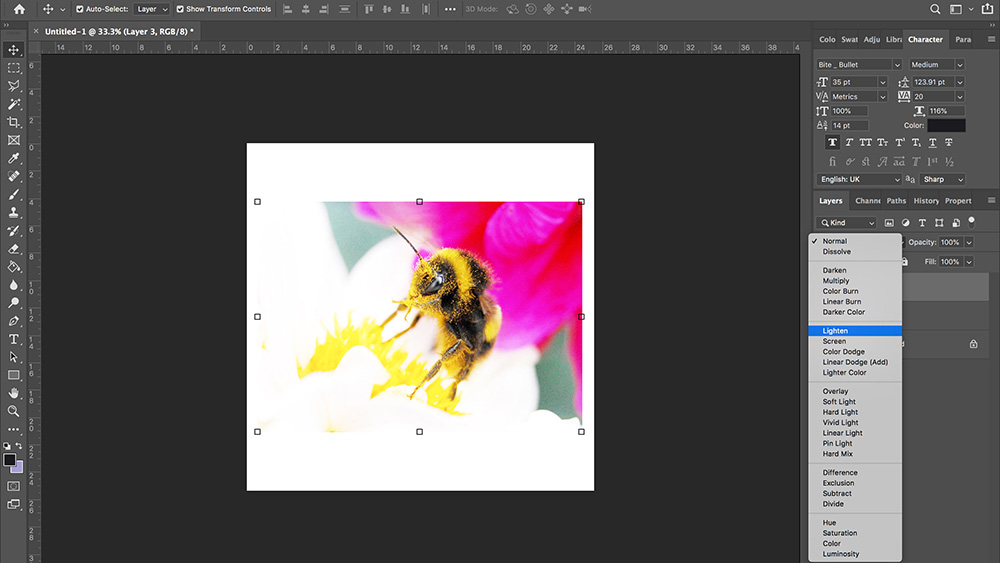
Harde, rechte lijnen zijn eenvoudig te tekenen met de pentool, maar veel afbeeldingen bevatten minder goed gedefinieerde randen, die gekarteld of wazig lijken, zoals het haar op iemands hoofd. Een snelle en eenvoudige methode om hiermee om te gaan, is het gereedschap Refine Edge.
Dit kan worden toegankelijk door het gebied te selecteren dat u wilt beïnvloeden en op de optie 'Refine Edge'-optie aan de bovenkant van de interface kunt klikken. Het is dan een geval van spelen met de instellingen, die een adequaat contrasterende achtergrond heeft geselecteerd, totdat u tevreden bent met de selectie. Klik vervolgens op OK en gebruik het voor het beoogde doel.
10. Selecteer focusgebied
Er zijn veel manieren om objecten in Photoshop te selecteren, inclusief de toverstaf, marquee en kleurenselectie, maar weinig mensen realiseren zich dat je een gebied kunt selecteren op basis van het focus in de afbeelding. Het enige dat u hoeft te doen, is kiezen voor Select & GT; Focus om een dialoogvenster naar voren te brengen, waar u de selectie kunt verfijnen en een borstel kunt gebruiken om gebieden handmatig toe te voegen of te verwijderen. Zodra u blij bent met uw selectie, krijgt u een keuze aan uitgangen, zoals selectie, nieuwe laag en laagmasker. Dit werkt goed op afbeeldingen met duidelijk gedefinieerde focusafstanden en ondiepe diepten van het veld.
Leid beeld: Adobe
Gerelateerde artikelen:
- De 10 Geboden van Photoshop Etiquette
- De beste gratis Photoshop-borstels
- De 9 beste alternatieven voor Photoshop
Procedures - Meest populaire artikelen
Hoe een kop te tekenen: een volledige gids
Procedures Sep 14, 2025(Beeldkrediet: Oliver Sin) Pagina 1 van 2: Hoe een hoofd uit verschillende invalshoeken te ..
Hoe een screenshot op een Mac
Procedures Sep 14, 2025(Afbeelding Credit: Creative Bloq) Als u een volledig scherm wilt vastleggen, een venster of slechts een geselecteerd..
Maak een Manga Classic opnieuw
Procedures Sep 14, 2025Ik ben sinds de kinderjaren een enorme manga-fan en het is onmogelijk om de invloed te verbergen die passie heeft op mijn kunst. ..
Voeg UI-animaties toe aan uw site
Procedures Sep 14, 2025De meeste mensen zien de gebruikersinterfaces per dag, of het nu in een mobiele app of op een website staat, dus het is belangrij..
Hoe een kasteel met SketchUp te schilderen
Procedures Sep 14, 2025Er zijn een reeks Kunsttechnieken Dat kan helpen met je digitale schilderij, maar er is geen ontkenning dat het cr..
Scatter bomen met V-ray
Procedures Sep 14, 2025Details aan uw scène toevoegen is altijd de manier om te gaan wanneer u meer realisme in uw wilt bereiken 3d kunst ..
Een glazuren maken met aquarel
Procedures Sep 14, 2025Voor deze workshop, neem ik je stap voor stap door een van mijn schilderijen - die alles bedekken van concept schetsen naar ..
Hoe Manga-stijl haar in beweging te maken
Procedures Sep 14, 2025Aan het leren Hoe manga te tekenen is geen gemakkelijke prestatie. Dus, om het gemakkelijk gemakkelijk mogelijk te maken, volg ik een eenvoudig stapsgewijze proces dat beweging..
Categorieën
- AI & Machine Learning
- AirPods
- Amazone
- Amazon Alexa & Amazon Echo
- Alexa Amazon En Amazon Echo
- Amazon Fire TV
- Amazon Prime Video
- Android
- Android-telefoons En -tablets
- Android -telefoons En Tablets
- Android TV
- Apple
- Apple App Store
- Apple HomeKit & Apple HomePod
- Apple Music
- Apple TV
- Apple Watch
- Apps & Web Apps
- Apps En Web -apps
- Audio
- Chromebook En Chrome OS
- Chromebook & Chrome OS
- Chromecast
- Cloud & Internet
- Cloud & Internet
- Cloud En Internet
- Computers
- Computer History
- Cord Cutting & Streaming
- Snoer Snijden En Streamen
- Onenigheid
- Disney +
- DIY
- Elektrische Voertuigen
- Readers
- Essentiële Zaken
- Uitleg
- Bij
- Gamen
- Algemeen
- Gmail
- Google Assistant & Google Nest
- Google Assistant & Google Nest
- Google Chrome
- Google Docs
- Google Drive
- Google Maps
- Google Play Store
- Google Spreadsheets
- Google Slides
- Google TV
- Hardware
- HBO Max
- Procedures
- Hulu
- Internet Slang & Afkortingen
- IPhone & IPad
- Kindle
- Linux
- Mac
- Onderhoud En Optimalisatie
- Microsoft Edge
- Microsoft Excel
- Microsoft Office
- Microsoft Outlook
- Microsoft Powerpoint
- Microsoft Teams
- Microsoft Word
- Firefox
- Netflix
- Nintendo Schakelaar
- Paramount +
- PC Gaming
- Pauw
- Fotografie
- Photoshop
- PlayStation
- Privacy & Security
- Privacy En Beveiliging
- Privacy En Veiligheid
- Artikel Roundups
- Programmeren
- Framboos Pi
- Roku
- Safari
- Samsung-telefoons En -tablets
- Samsung -telefoons En Tablets
- Slack
- Smart Home
- Snapchat
- Social Media
- Ruimte
- Spotify
- Tinder
- Probleemoplossen
- TV
- Video Games
- Virtuele Realiteit
- VPN
- Web Browsers
- Wifi & Routers
- Wifi & Routers
- Windows
- Windows 10
- Windows 11
- Windows 7
- Xbox
- YouTube En YouTube TV
- YouTube & YouTube TV
- Zoom
- Explainers







